javaScript---文档对象模型(DOM)
分类:
IT文章
•
2023-11-17 16:01:06
DOM(Document Object Model):文档对象模型
1.通过html标签属性找节点
2.通过关系找节点
3.创建节点、插入节点
一个html页面被浏览器加载的时候,浏览器就会对整个html页面上的所有标签都会创建一个对应的
对象进行描述,我们在浏览器上看到的信息只不过就是这些html对象的属性信息而已。我们只要能找到
对应的对象操作对象的属性,则可以改变浏览器当前显示的内容。
整个形状如同树一般,所以又叫文档树(document):
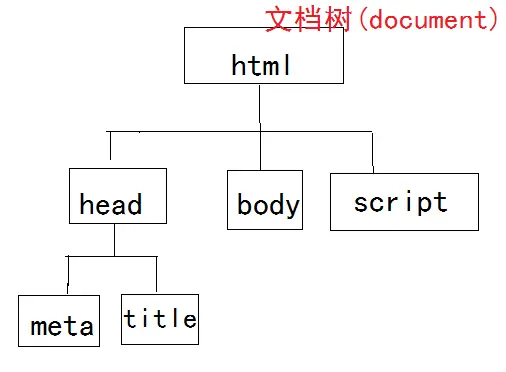
文档树的每一个节点都称为节点(Node)
![]()
1 <!DOCTYPE html PUBLIC "-//W3C//DTD XHTML 1.0 Transitional//EN" "http://www.w3.org/TR/xhtml1/DTD/xhtml1-transitional.dtd">
2 <html xmlns="http://www.w3.org/1999/xhtml">
3 <head>
4 <script type="text/javascript">
5
6 function checkAll(allNode){
7 //找到所有的的选项
8 var items = document.getElementsByName("item");
9 //找到全选按钮的对象
10 //var allNode = document.getElementsByName("all")[0];
11 for(var i = 0 ; i<items.length ; i++){
12 items[i].checked = allNode.checked;
13 }
14 }
15
16
17 function getSum(){
18 var items = document.getElementsByName("item");
19 var sum = 0;
20 for(var i = 0 ; i<items.length ; i++){
21 if(items[i].checked){
22 sum += parseInt(items[i].value);
23 }
24 }
25 var spanNode = document.getElementById("sumid");
26 spanNode.innerHTML = (" ¥"+sum).fontcolor("green");
27 }
28
29
30
31 </script>
32 <meta http-equiv="Content-Type" content="text/html; charset=utf-8" />
33 <title>无标题文档</title>
34 </head>
35
36 <body>
37 <div>商品列表</div>
38 <input type="checkbox" name="item" value="3000" />笔记本电脑3000元<br />
39 <input type="checkbox" name="item" value="1800" />笔记本电脑1800元<br />
40 <input type="checkbox" name="item" value="300" />笔记本电脑300元<br />
41 <input type="checkbox" name="item" value="3000" />笔记本电脑3000元<br />
42 <input type="checkbox" name="item" value="3000" />笔记本电脑3000元<br />
43 <input type="checkbox" name="item" value="3000" />笔记本电脑3000元<br />
44 <input type="checkbox" name="all" onclick="checkAll(this)" /> 全选<br />
45 <input type="button" value="总金额:" onclick="getSum()" /><span id="sumid"></span>
46 </body>
47 </html>
View Code
1.通过html标签属性找节点go top
通过html元素的标签属性找节点。
document.getElementById("html元素的id")
document.getElementsByTagName("标签名")
document.getElementsByName("html元素的name")
demo(全选功能):
![]()
1 <html >
2 <head>
3 <script type="text/javascript">
4
5 function checkAll(allNode){
6 //找到所有的的选项
7 var items = document.getElementsByName("item");
8 //找到全选按钮的对象
9 //var allNode = document.getElementsByName("all")[0];
10 for(var i = 0 ; i<items.length ; i++){
11 items[i].checked = allNode.checked;
12 }
13 }
14
15
16 function getSum(){
17 var items = document.getElementsByName("item");
18 var sum = 0;
19 for(var i = 0 ; i<items.length ; i++){
20 if(items[i].checked){
21 sum += parseInt(items[i].value);
22 }
23 }
24 var spanNode = document.getElementById("sumid");
25 spanNode.innerHTML = (" ¥"+sum).fontcolor("green");
26 }
27
28
29
30 </script>
31 <meta http-equiv="Content-Type" content="text/html; charset=utf-8" />
32 <title>无标题文档</title>
33 </head>
34
35 <body>
36 <div>商品列表</div>
37 <input type="checkbox" name="item" value="3000" />笔记本电脑3000元<br />
38 <input type="checkbox" name="item" value="1800" />笔记本电脑1800元<br />
39 <input type="checkbox" name="item" value="300" />笔记本电脑300元<br />
40 <input type="checkbox" name="item" value="3000" />笔记本电脑3000元<br />
41 <input type="checkbox" name="item" value="3000" />笔记本电脑3000元<br />
42 <input type="checkbox" name="item" value="3000" />笔记本电脑3000元<br />
43 <input type="checkbox" name="all" onclick="checkAll(this)" /> 全选<br />
44 <input type="button" value="总金额:" onclick="getSum()" /><span ></span>
45 </body>
46 </html>
View Code
通过关系(父子关系、兄弟关系)找标签。
parentNode 获取当前元素的父节点。
childNodes 获取当前元素的所有下一级子元素。
firstChild 获取当前节点的第一个子节点。
lastChild 获取当前节点的最后一个子节点。
------------------------------------------------------------
nextSibling 获取当前节点的下一个节点。(兄节点)
previousSibling 获取当前节点的上一个节点。(弟节点)
我们可以通过标签的类型进行判断筛选(节点的nodeType可显示节点的类型):
var bodyNode = document.getElementsByTagName("body")[0];
var bodyChilds = bodyNode.childNodes;
for ( var i=0; i<bodyChilds.length; i++)
{
alert(bodyChilds[i]+"的类型是:"+bodyChilds[i].nodeType);
}
文本节点的类型: 3
注释的节点类型: 8
标签节点的类型: 1
![]()
1 // //找到body标签
2 // var bodyObj = document.getElementsByTagName("body")[0];
3 // //查找body的所有子节点
4 // var bodyChild = bodyObj.childNodes;
5 // //遍历输出body的所有子节点
6 // for ( var i=0; i<bodyChild.length; i++)
7 // {
8 // alert("body的儿子:"+bodyChild[i].nodeName);
9 // }
10 // //查找并输出body的父节点
11 // var bodyParent = bodyObj.parentNode;
12 // alert("body他爹:"+bodyParent.nodeName);
13
14 //查找html节点的第一个子节点
15 var htmlNode = document.getElementsByTagName("html")[0];
16 var htmlFirstChild = htmlNode.firstChild;
17 alert("html的第一个儿子:"+htmlFirstChild.nodeName);
18 //查找html节点的最后一个子节点
19
20 var htmlLastChild = htmlNode.lastChild;
21 alert("html的最后一个儿子:"+htmlLastChild.nodeName);
View Code
3.创建节点、插入节点
添加节点
document.createElement("标签名") 创建新元素节点
标签名.setAttribute("属性名", "属性值") 设置属性
父节点.appendChild(e) 添加元素到父节点最后的位置
插入目标元素的位置
elt.insertBefore(newNode, oldNode); 将newNode插入到oldNode之前
注意: elt必须是oldNode的直接父节点。
删除节点
elt.removeChild(child) 删除指定的子节点
注意: elt必须是child的直接父节点。
demo:
增加删除附件的练习
![]()
1 <html >
2 <head>
3 <title> new document </title>
4 <script type="text/javascript">
5 function add(){
6 //创建节点
7 var trNode = document.createElement("tr");
8 var td1Node = document.createElement("td");
9 var td2Node = document.createElement("td");
10 //设置td的内容
11 td1Node.innerHTML = "<input type='file'/>";
12 td2Node.innerHTML = "<a href='#' onclick='remove(this)'>删除附件</a>";
13 //将td添加到内存中以创建好了的tr内
14 trNode.appendChild(td1Node);
15 trNode.appendChild(td2Node);
16 //将内存中的tr插入到指定位置
17 var tbodyNode = document.getElementsByTagName("tbody")[0];
18 var addButtonNode = document.getElementById("addButton");
19 tbodyNode.insertBefore(trNode,addButton);
20 }
21
22 function remove(aNode){
23 //获取要删除节点的对象
24 var tbodyNode = document.getElementsByTagName("tbody")[0];
25 //删除节点(a标签的父节点的父节点就是a标签所处的该行)
26 tbodyNode.removeChild(aNode.parentNode.parentNode);
27
28 }
29 </script>
30 </head>
31 <body>
32 <table align="center">
33 <tr>
34 <td><input type="file"/></td><td><a href="#" onclick='remove(this)'>删除附件</a></td>
35 </tr>
36 <tr id="addButton">
37 <td><input type="button" value="增加附件" onclick="add()"/></td>
38 </tr>
39 </table>
40 </body>
41 </html>
View Code
![]()
1 <html >
2 <head>
3 <title> new document </title>
4 <script type="text/javascript">
5 var citys = [[],["长沙","邵阳","衡阳","郴州","湘潭","株洲"],["广州","佛山","中山","东莞"],["杭州","宁波","温州","金华"]];
6
7 function showCity(provinceNode){
8 //取得城市信息
9 var cityDatas = citys[provinceNode.selectedIndex];
10 //获取显示城市下拉列表框节点
11 var cityNode = document.getElementById("city");
12 //每次显示城市信息前,将显示城市的下拉框长度清除,以保证省份换了一个时上次添加的城市信息不会残留
13 cityNode.length = 1;
14 //遍历城市信息并将其添加到city节点中
15 for ( var i=0; i<cityDatas.length; i++)
16 {
17 //将城市信息加入到city节点中
18 var optionNode = document.createElement("option");
19 optionNode.innerHTML = cityDatas[i];
20 cityNode.appendChild(optionNode);
21 }
22 }
23
24
25 </script>
26 </head>
27 <body>
28 <table>
29 <tr>
30 <td>省份</td>
31 <td>
32 <select id="province" onclick="showCity(this)">
33 <option>省份</option>
34 <option>湖南</option>
35 <option>广东</option>
36 <option>浙江</option>
37 </select>
38 </td>
39 <td>
40 <select id="city">
41 <option>城市</option>
42 </select>
43 </td>
44 </tr>
45 </table>
46 </body>
47 </html>
